
Orodha ya maudhui:
- Hatua ya 1: Kutambaza na Kutumia Barua pepe CamScanner
- Hatua ya 2: Ruhusa za CamScanner
- Hatua ya 3: Anza Kitufe cha Kutambaza
- Hatua ya 4: Ruhusa za Kamera ya CamScanner
- Hatua ya 5: Chagua (Ukurasa wa Moja) au (Ukurasa mwingi) Skanning ya Hati
- Hatua ya 6: Tayari, Imara, Lengo
- Hatua ya 7: Marekebisho ya Hati
- Hatua ya 8: Badilisha jina la Scan
- Hatua ya 9:
- Hatua ya 10: Tunga Barua Pepe Pamoja na Hati Iliyochanganuliwa
- Hatua ya 11: KWA AJILI YA WAFANYAKAZI KUPATA TATIZO
- Mwandishi John Day [email protected].
- Public 2024-01-30 12:54.
- Mwisho uliobadilishwa 2025-01-23 15:11.
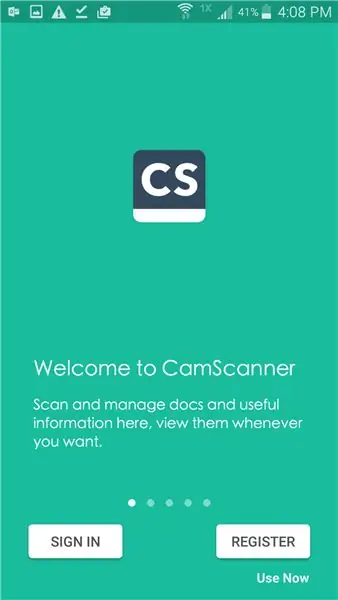
Utangulizi wa CamScanner ya Android.
Hatua ya 1: Kutambaza na Kutumia Barua pepe CamScanner
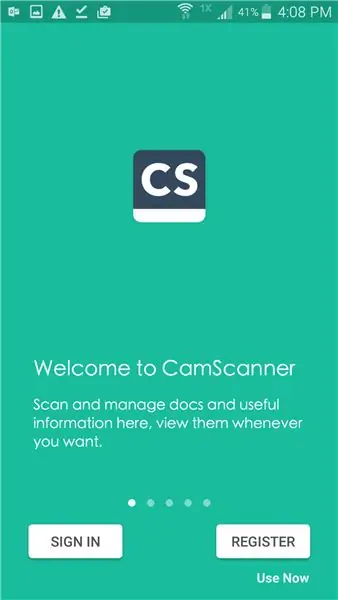
Karibu kwenye Ukurasa wa Splash ya CamScanner.
Gusa 'Tumia Sasa' kwenye kona ya Chini-Kulia.
USIGUSE 'KUINGIA' AU 'KUSAJILI'
Hatua ya 2: Ruhusa za CamScanner

Bonyeza Kuruhusu "Ruhusu CamScanner kufikia picha, media, na faili kwenye kifaa chako?"
Hatua ya 3: Anza Kitufe cha Kutambaza
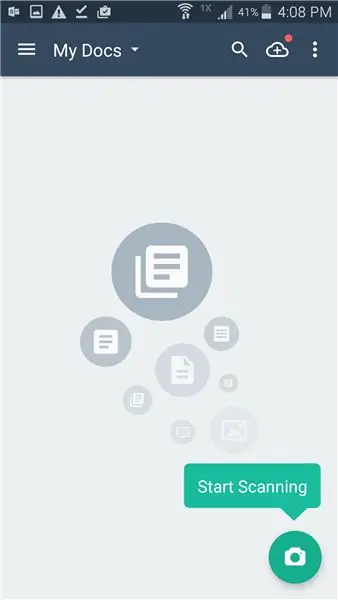
Bonyeza Aikoni ya Kuchunguza Kamera kwenye kona ya Chini-Kulia
Hatua ya 4: Ruhusa za Kamera ya CamScanner
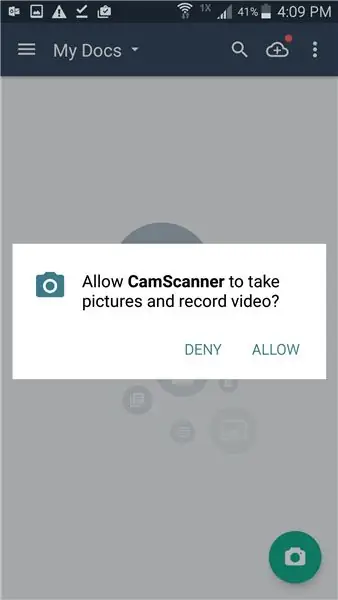
GUSA "RUHUSU" 'kwa' Alow CamScanner kupiga picha na kurekodi video? '
Hatua ya 5: Chagua (Ukurasa wa Moja) au (Ukurasa mwingi) Skanning ya Hati
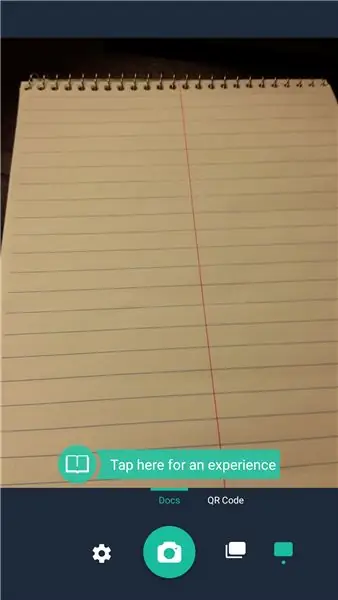
Chini Kulia - >> Njia ya Ukurasa Moja huchaguliwa kiatomati.
Hatua ya 6: Tayari, Imara, Lengo
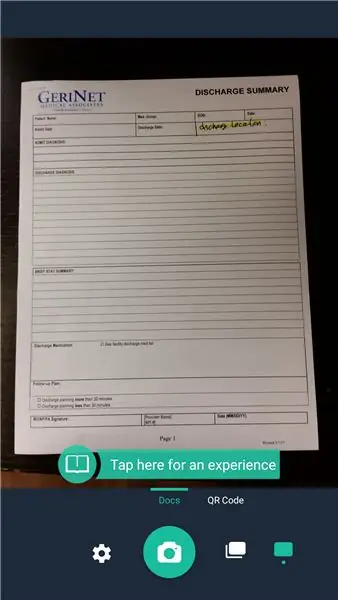
Jaribu kwa bidii kunasa hati yote chini ya hali nzuri ya taa.
Bonyeza Kitufe cha Kamera kuchukua CamScan.
Hatua ya 7: Marekebisho ya Hati
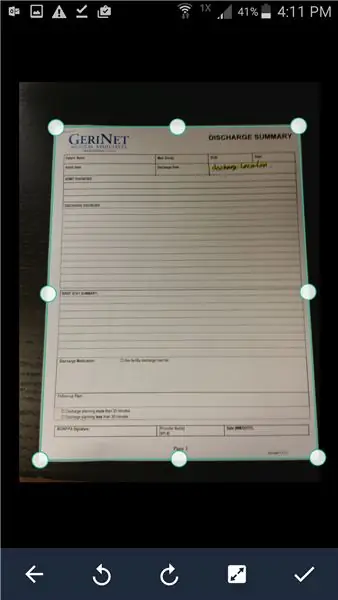
CamScanner itasoma hati moja kwa moja kwa marekebisho.
GUSA CHEKI-ALAMA kwenye Chini-Kulia ili kutumia marekebisho kiatomati.
Hatua ya 8: Badilisha jina la Scan
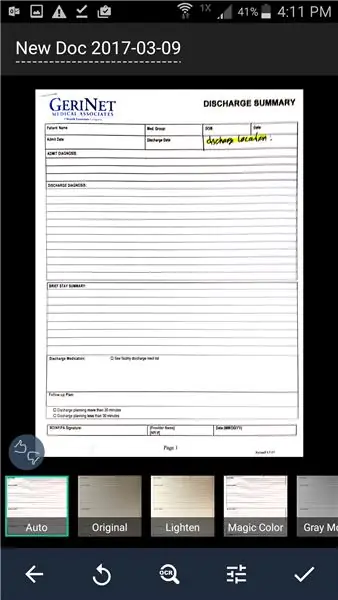
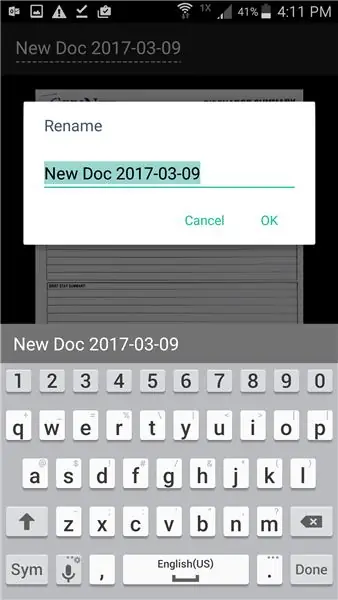
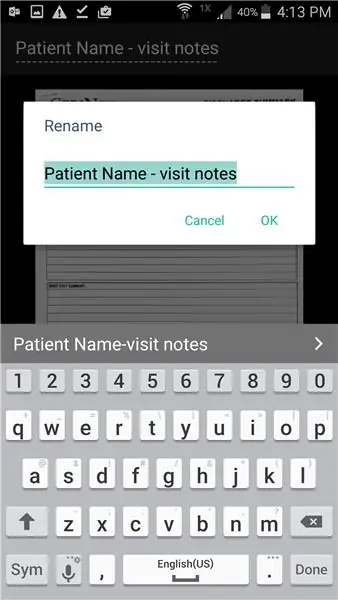
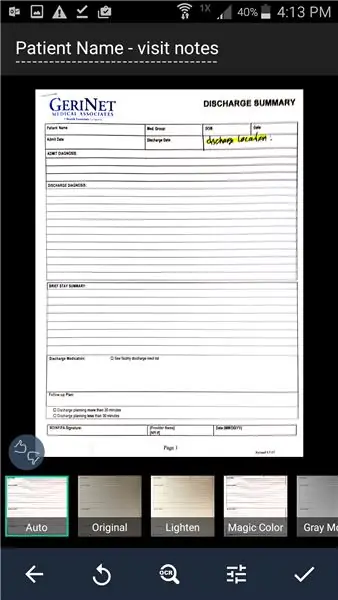
Bonyeza kwenye "Hati Mpya" ya JUU-KUSHOTO ili kubadilisha jina la faili.
Baada ya kubadilisha jina, Gusa 'Sawa' ili kubadilisha jina la faili.
'Auto' inapaswa kuchaguliwa kama kichujio kilichowekwa mapema.
Bonyeza BOTTOM-RIGHT CHECK MARK ili kukamilisha marekebisho.
Hatua ya 9:
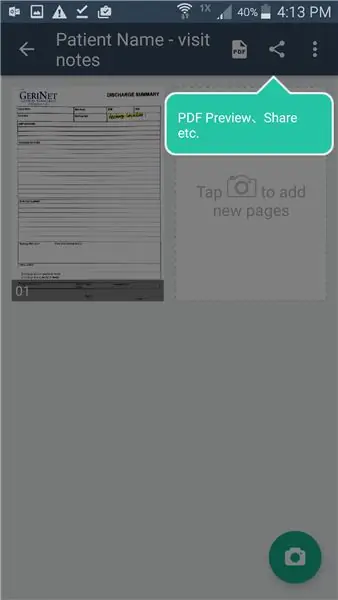

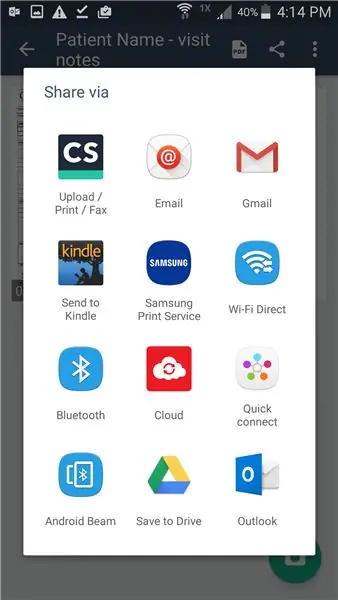
GUSA kwenye hakikisho la PDF / Kitufe cha Kushiriki kilichoonyeshwa.
CHAGUA "faili ya PDF (0.3MB)"
Chagua "Outlook" kwa barua pepe kwa kutumia Outlook.
Hatua ya 10: Tunga Barua Pepe Pamoja na Hati Iliyochanganuliwa
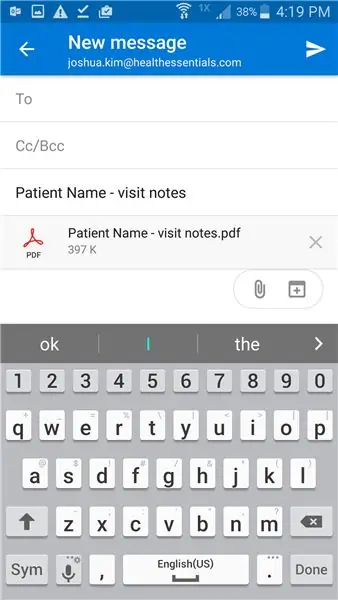
Ongeza Marudio, Mada, Ujumbe na TUMA (Juu Kulia)!
Hatua ya 11: KWA AJILI YA WAFANYAKAZI KUPATA TATIZO
Mipangilio -> Maombi -> Meneja wa Maombi -> Mtazamo -> Ruhusa na uwezesha ruhusa ya "Uhifadhi"
kuruhusu kiambatisho cha faili na kurekebisha hitilafu ya IO wakati wa kuambatisha faili kutoka kwa CamScanner hadi Outlook.
Ilipendekeza:
Utangulizi wa chatu - Katsuhiko Matsuda & Edwin Cijo - Misingi: Hatua 7

Utangulizi wa chatu - Katsuhiko Matsuda & Edwin Cijo - Misingi: Halo, sisi ni wanafunzi 2 katika MYP 2. Tunataka kukufundisha misingi ya jinsi ya kuweka nambari ya Python.Iliundwa mwishoni mwa miaka ya 1980 na Guido van Rossum huko Uholanzi. Ilifanywa kama mrithi wa lugha ya ABC. Jina lake ni " Python " kwa sababu lini
Utangulizi wa Arduino: Hatua 18

Utangulizi wa Arduino: Je! Umewahi kujiuliza kutengeneza vifaa vyako mwenyewe kama kituo cha hali ya hewa, dashibodi ya gari kwa ufuatiliaji wa mafuta, kasi na ufuatiliaji wa eneo au kudhibiti vifaa vyako vya nyumbani vinavyodhibitiwa na simu mahiri au umewahi kujiuliza juu ya kutengeneza vifaa vya kisasa
Utangulizi wa GarageBand: Hatua 9

Utangulizi wa GarageBand: GarageBand ni jukwaa ambalo unaweza kufanya muziki. Unaweza kufanya kitu chochote sana kwenye jukwaa hili, iwe ni kuunda muziki wako wa ndoto au ni kuiga kipande cha muziki unachopenda. Lakini sio rahisi kwa njia yoyote. Ndiyo sababu niko hapa
Utangulizi - Geuza Raspberry Pi kuwa Seva ya Ufuatiliaji wa GPS: Hatua 12

Utangulizi - Badili Raspberry Pi Kuwa Seva ya Kufuatilia GPS: Katika mwongozo huu nitakuonyesha jinsi ya kusanikisha programu ya ufuatiliaji wa GPS ya Traccar kwenye Raspberry Pi ambayo itapokea data kutoka kwa vifaa vinavyoendana kwenye wavuti, ukiweka nafasi zao kwenye ramani kwa wakati halisi. kufuatilia, na pia kufuatilia uchezaji.
Utangulizi wa Visuino - Visuino kwa Kompyuta: 6 Hatua

Utangulizi wa Visuino | Visuino kwa Kompyuta. Katika kifungu hiki nataka kuzungumza juu ya Visuino, Ambayo ni programu nyingine ya programu ya picha ya Arduino na wadhibiti wadogo kama hao. Ikiwa wewe ni hobbyist wa elektroniki ambaye anataka kuingia katika ulimwengu wa Arduino lakini anakosa ujuzi wowote wa programu ya awali
